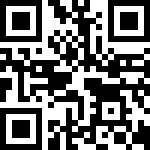一、模块概述
“人员管理”模块是人脸门禁考勤系统的核心功能之一,用于对系统内的人员信息进行新增、编辑、删除、查询及组织归属管理,支持批量操作和权限分配,满足企业/机构对人员出入权限的精细化管理需求。
二、功能详解
(一)组织管理(新增/编辑/删除组织)
功能说明:人员需归属到特定组织(如部门、团队),通过“添加组织”或“编辑组织”功能可创建或修改组织架构,便于权限分级管理。
操作流程:
- 新增组织:
- 点击左侧红色边框的“添加图标”按钮(”田”字形状),弹出“添加组织”对话框。
- 在“上级组织”下拉框中选择当前组织的父级。
- 在“组织名称”输入框填写新组织名称(如“技术部”“行政组”等)。
- 点击底部蓝色“确认”按钮完成添加;点击橙色“取消”按钮退出操作。
- 编辑组织:
- 在左侧组织树中选择目标组织,点击“编辑组织”图标(铅笔形状)。
- 在弹出的“编辑组织”窗口中,修改“上级组织”或“组织名称”
- 点击“确认”保存修改,或“取消”放弃操作。
- 删除组织:
- 在左侧组织树中选择目标组织,点击“删除组织”图标(桶形状)。
- 在弹出的“提示”窗口中,选择是否确认删除数据
- 点击“是”则删除成功,点击“否”则放弃操作。
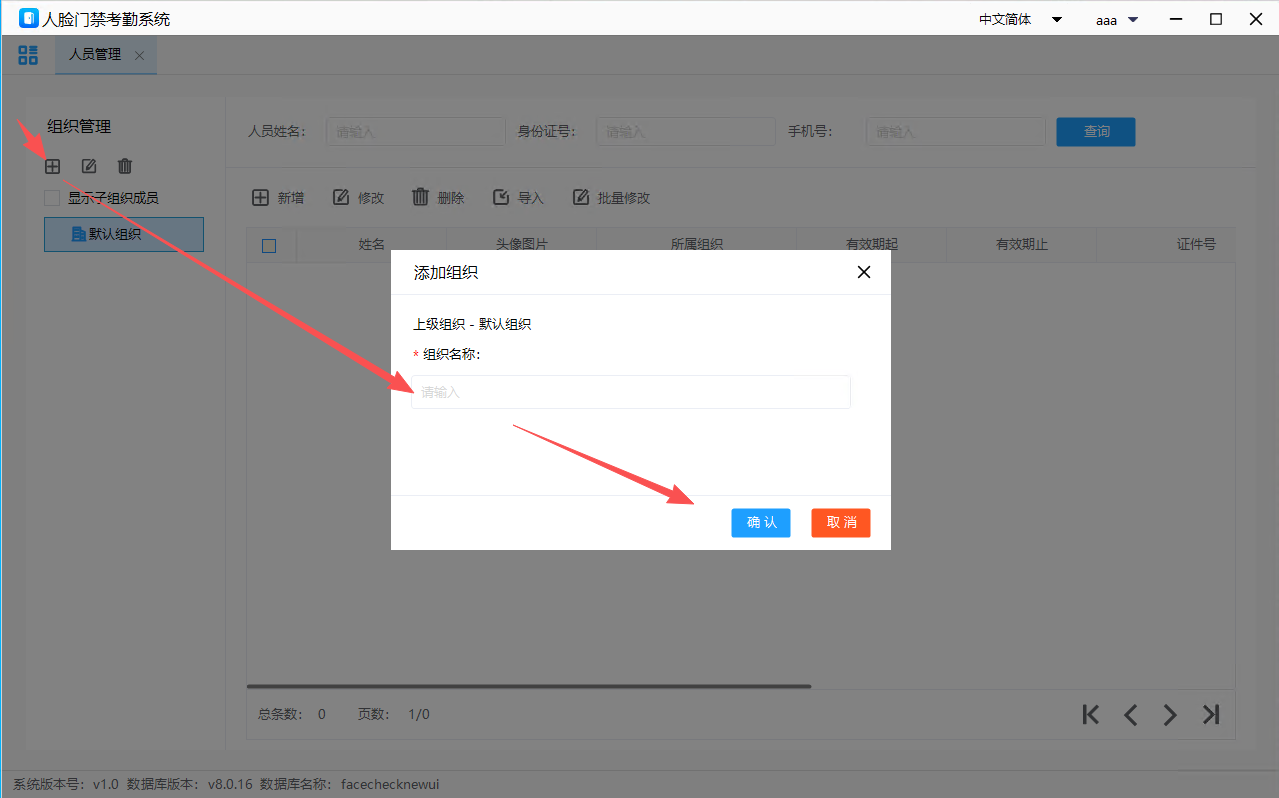
(二)人员信息管理
功能说明:对系统内的人员基础信息进行增删改查,支持批量操作,确保人员数据与实际权限匹配。
1. 新增人员
- 在左侧选择对应组织后,再点击“新增”按钮,在弹出的表单中填写人员信息。
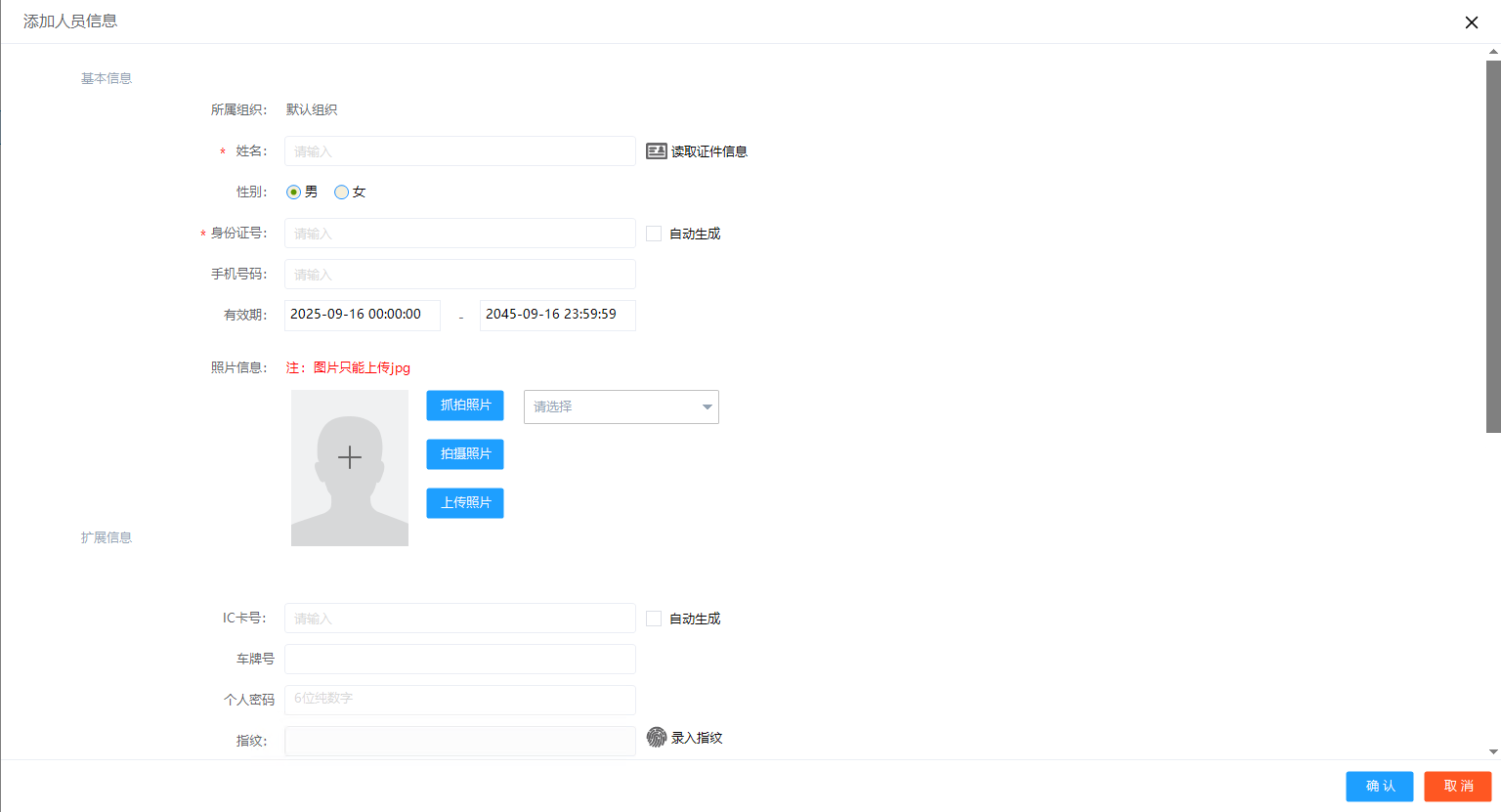
1. 基本信息录入
- 所属组织:默认显示当前选择的组织,可添加后,点击“批量编辑”进行修改。
- 姓名:在输入框中填写人员姓名。
- 性别:通过下拉菜单选择“男”或“女”。
- 身份证号:
- 手动输入身份证号码;
- 或勾选“自动生成”由系统生成。
- 手机号码:在输入框中填写11位有效手机号。
- 民族:默认显示“汉族”(可根据需求修改)。
- 有效期:
- 起始日期默认为当前日期;
- 结束日期默认为当前日期往后20年(可根据需求调整)。
2. 照片信息录入
- 头像占位符:显示待上传或抓拍的人脸图像位置。
- 功能按钮:
- 抓拍照片:连接设备后,点击从摄像头实时抓取人脸图像(需提前选择抓拍的人脸设备)。
- 拍摄照片:调用设备摄像头拍摄人脸照片。
- 上传照片:从本地文件中选择已有的照片上传。
3. 扩展信息录入
- IC卡号:
- 手动输入卡号;
- 或勾选右侧“自动生成”由系统生成。
- 车牌号:方便后期和停车系统联动,例如车牌识别记录关联考勤数据。
- 个人密码:输入6位纯数字密码。
- 指纹:
- 点击右侧“录入指纹”图标,会弹出录入指纹框,点击“开始录入”后,通过指纹设备采集指纹后,点击“录入完成”即可保存指纹。
- 地址:填写人员详细地址。
- 备注:可补充其他说明信息。
指纹录入需在“系统设置”——>高级设置——>启用指纹功能并选择设备对应的COM口和波特率后,系统检测到指纹模块后,才可正常录入。
4. 权限控制设置
- 考勤组:从下拉菜单中选择人员所属的考勤分组。
- 时间计划:选择人员正常周一到周日可通行的时间分组(对应计划模板中的时间计划)。
- 假日计划:选择节假日可通行的时间计划(对应计划模板中的假日计划)。
5. 提交或取消
- 确认(蓝色按钮):保存录入的信息并提交至系统。
- 取消(橙色按钮):放弃当前操作,关闭页面。
2. 编辑人员
- 在人员列表中选中目标人员,点击“编辑”按钮,修改其信息(如电话、有效期等),保存后实时更新。
3. 删除人员
- 选中目标人员,点击“删除”按钮,弹出确认提示框(如图3示例)。
- 点击“是”永久删除该人员记录(不可恢复);点击“否”取消操作。
4. 批量操作
- 导入人员:支持通过Excel模板批量导入人员信息(需按系统格式填写)。
- 批量编辑:选中多条人员记录,统一修改某字段(如有效期、组织归属等)。
提示:删除人员前需确认其是否关联门禁权限或考勤记录,避免误操作影响正常使用。
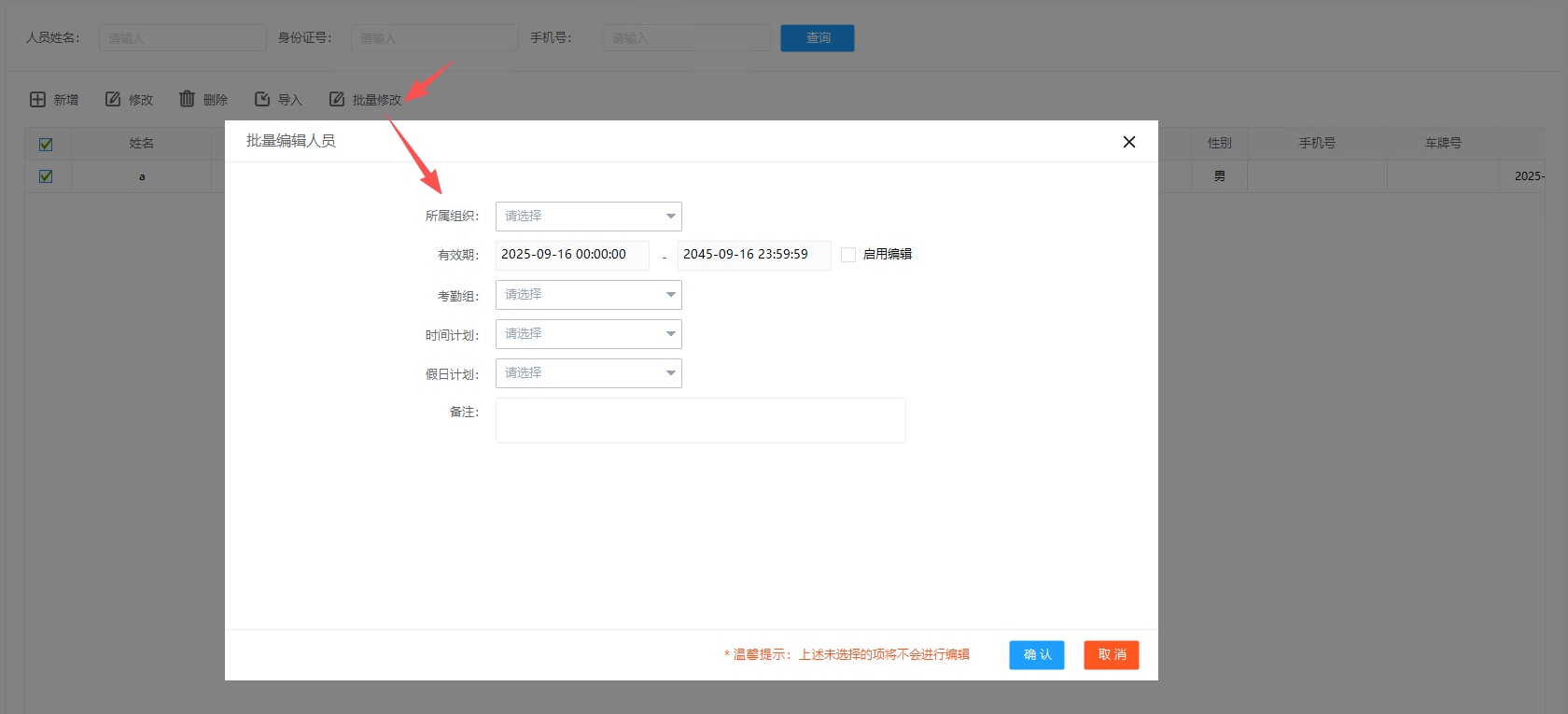
(三)人员查询与筛选
功能说明:通过搜索栏快速定位目标人员,支持多条件组合查询。
操作步骤:
- 在搜索栏中输入“人员姓名”“身份证号”或“IC卡号”的关键字。
- 点击“查询”按钮,列表将实时筛选出匹配的人员记录。
适用场景:快速查找特定员工、核对人员信息或排查异常记录。
(四)组织与人员关联
功能说明:人员必须归属到某个组织,组织架构决定了人员的权限范围(如某部门人员仅能访问本部门门禁)。
操作关联:
- 左侧选择组织后,右侧才会显示出组织下的人员信息
- 组织调整(如新增/编辑组织)后,人员列表会自动同步更新归属关系。
关键规则:
- 一个人员只能归属到一个组织;
- 删除组织前需确保该组织下无关联人员,否则无法删除。
作者:mry 创建时间:2025-07-29 19:12
最后编辑:mry 更新时间:2025-11-21 08:50
最后编辑:mry 更新时间:2025-11-21 08:50